Les traductions sont fournies par des outils de traduction automatique. En cas de conflit entre le contenu d'une traduction et celui de la version originale en anglais, la version anglaise prévaudra.
Utilisation DBeaver pour travailler avec Amazon Timestream
DBeaver
Grâce DBeaver aux options de connectivité au cloud, vous pouvez vous connecter DBeaver à Amazon Timestream de manière native. DBeaverfournit une interface complète et intuitive permettant de travailler avec des données de séries chronologiques directement depuis une DBeaver application. À l'aide de vos informations d'identification, il vous donne également un accès complet à toutes les requêtes que vous pourriez exécuter à partir d'une autre interface de requête. Il vous permet même de créer des graphiques pour mieux comprendre et visualiser les résultats des requêtes.
Configuration DBeaver pour fonctionner avec Timestream
Procédez comme suit pour configurer Timestream DBeaver afin qu'il fonctionne avec Timestream :
Téléchargez et installez DBeaver
sur votre ordinateur local. -
LancezDBeaver, accédez à la zone de sélection de la base de données, choisissez Timeseries dans le volet gauche, puis sélectionnez l'icône Timestream dans le volet droit :
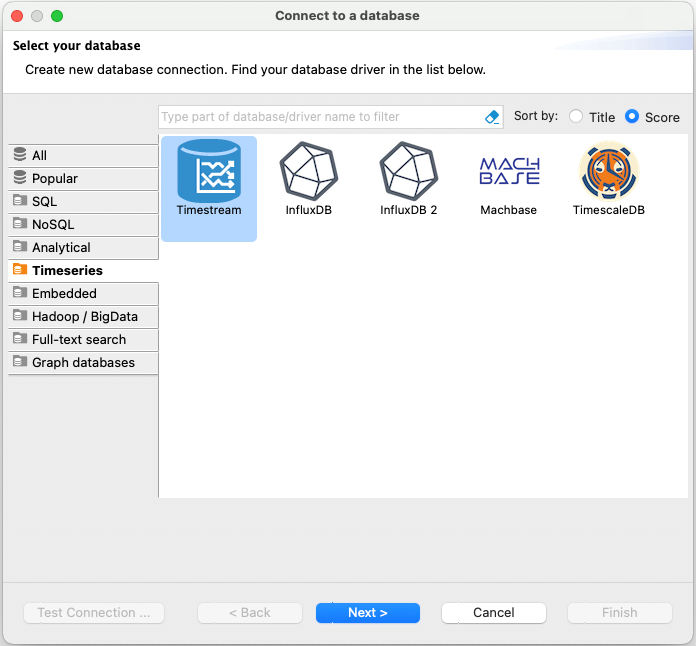
-
Dans la fenêtre Paramètres de connexion Timestream, entrez toutes les informations nécessaires pour vous connecter à votre base de données Amazon Timestream. Assurez-vous que les clés utilisateur que vous entrez disposent des autorisations nécessaires pour accéder à votre base de données Timestream. Veillez également à ce que les informations et les clés que vous DBeaver saisissez restent confidentielles, comme pour toute information sensible.
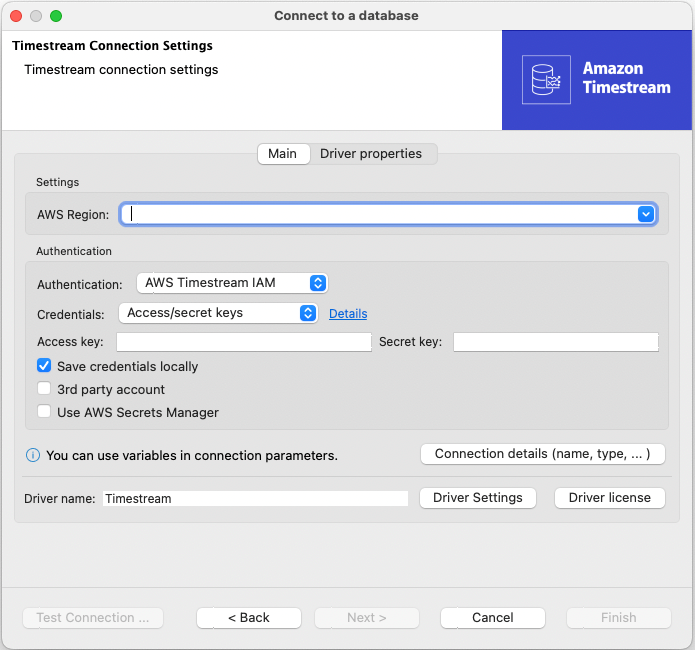
-
Testez la connexion pour vous assurer que tout est correctement configuré :
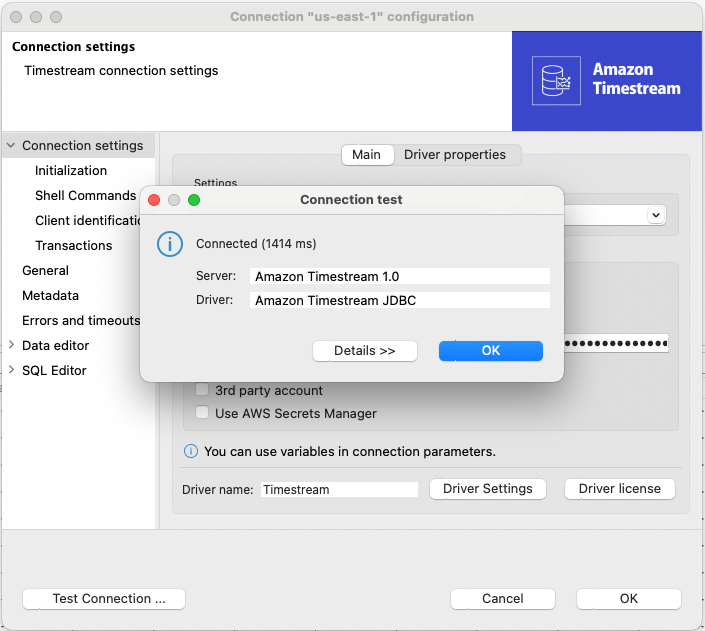
-
Si le test de connexion est réussi, vous pouvez désormais interagir avec votre base de données Amazon Timestream comme vous le feriez avec n'importe quelle autre base de données. DBeaver Par exemple, vous pouvez accéder à l'SQLéditeur ou à la vue du diagramme ER pour exécuter des requêtes :
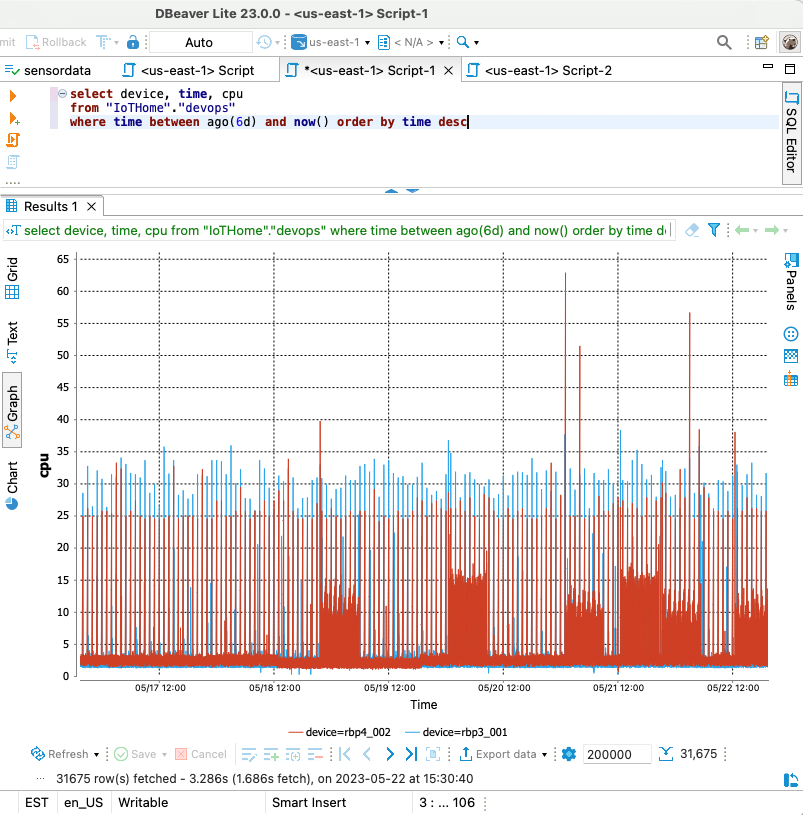
-
DBeaverfournit également de puissants outils de visualisation des données. Pour les utiliser, lancez votre requête, puis sélectionnez l'icône graphique pour visualiser le jeu de résultats. L'outil graphique peut vous aider à mieux comprendre les tendances des données au fil du temps.
Associer Amazon Timestream à Amazon DBeaver Timestream crée un environnement efficace pour gérer les données de séries chronologiques. Vous pouvez l'intégrer facilement à votre flux de travail existant pour améliorer la productivité et l'efficacité.